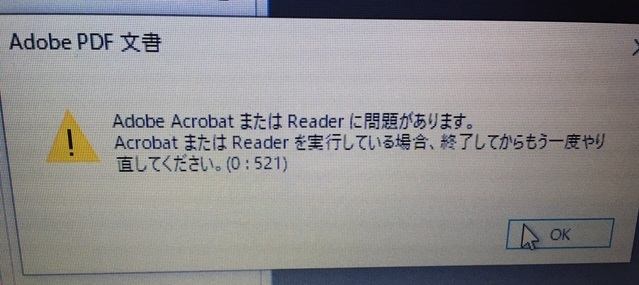先日、Windows10環境でInternet ExplorerからPDFファイルを開こうとしたところエラーが発生しPDFファイルが開けない事象が発生しました。
最終的に改善に至ったので備忘録として残したいと思います。
【環境】
・Windows10 Pro 32bit
・IE11
・Adobe Acrobat Reader DC
現象発生当時の詳細なバージョンは控えてなかったので不明。
【現象】
Internet ExplorerからPDFファイルを開くと下記エラーが表示され、PDFファイルを開くことができない。
ACrobat または Reader を実行している場合、終了して絡もう一度やり直してください。(0:521)”
【改善方法】
1.Adobe Acrobat Reader DCを起動しメニューから[編集(E)]-[環境設定(N)]
2.「環境設定」画面の左側メニュー[セキュリティ(拡張)]をクリック
3.「起動時に保護モードを有効にする(M)」のチェックボックスのチェックをはずす
4.「OK」をクリックし画面を閉じる。
上記作業後、表示できなかったPDFを開くとIE上でPDFファイルを閲覧することができると思います。
他の方法としてAdobe Acrobat Reader DCの再インストールでも改善しましたが、1ヶ月ほど使用後にまた同症状が再発しました。
原因までは調べていないのでわかりませんが、「起動時に保護モードを有効にする(M)」の設定を変更した方法では今のところ再発していないので設定変更で対処したほうが良さそうです。